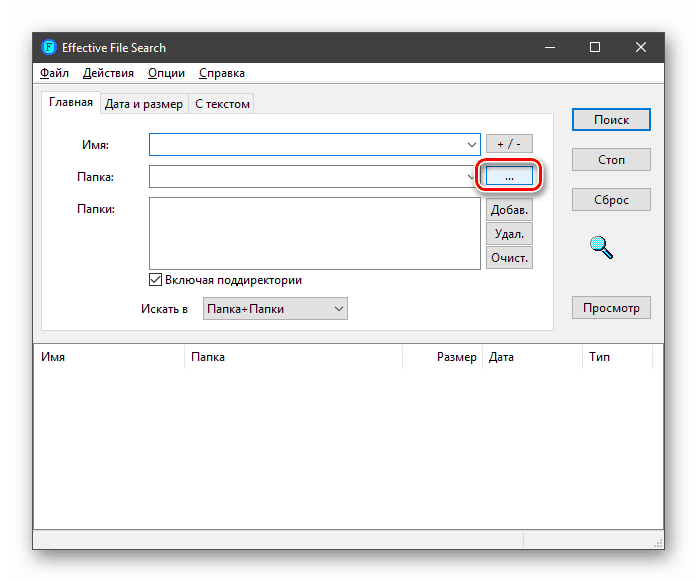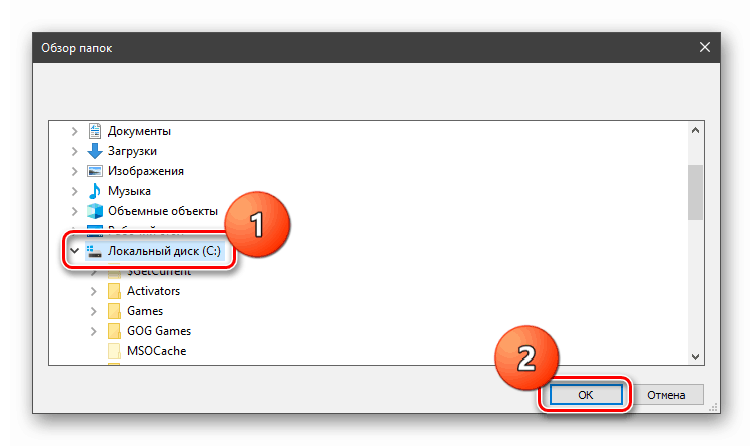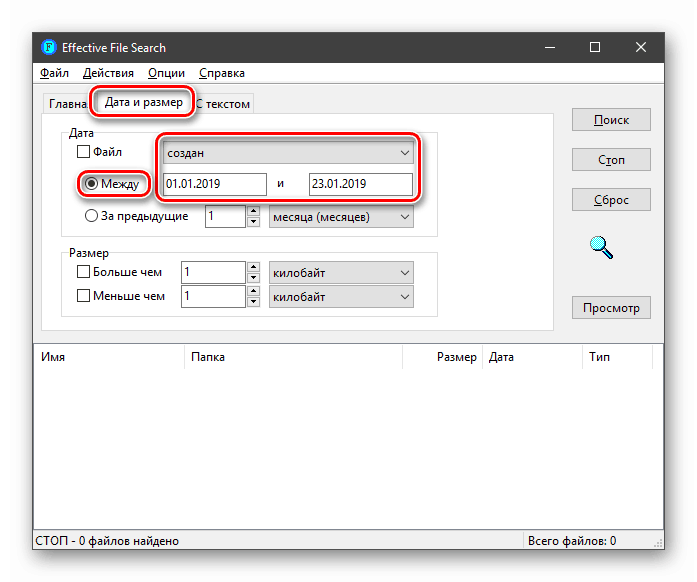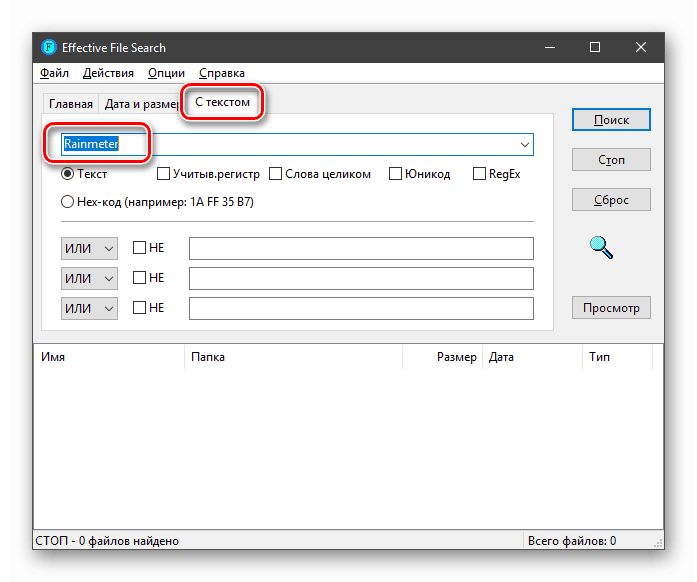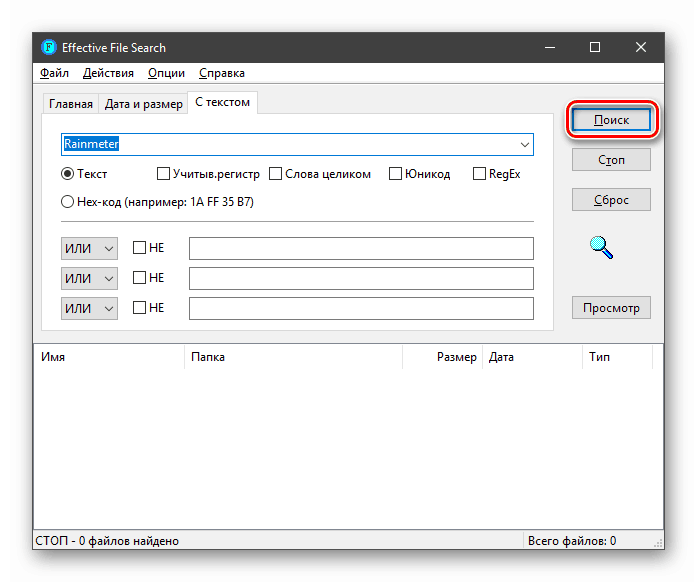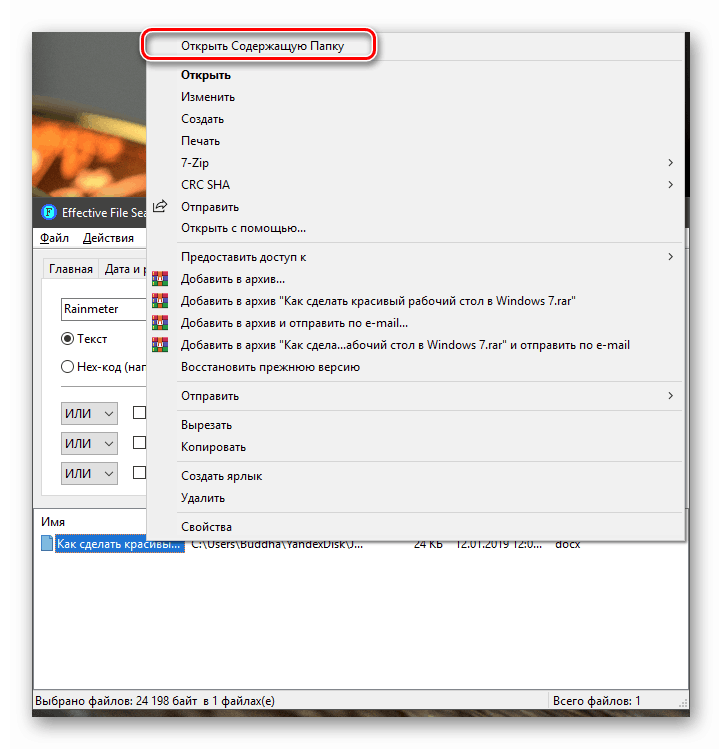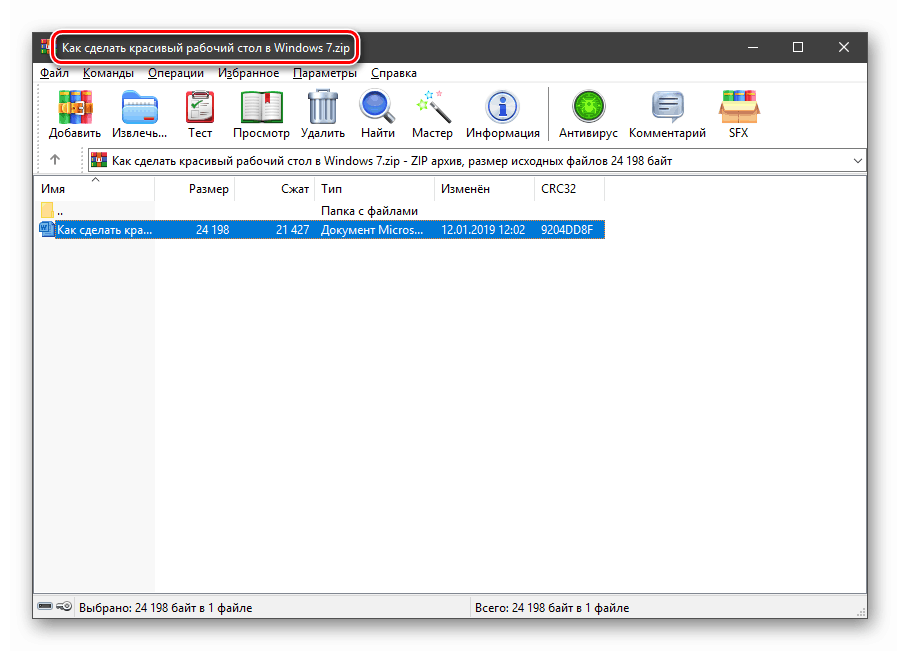Начини проналажења датотека у оперативном систему Виндовс 10
Многи корисници на својим рачунарима чувају велики број различитих фајлова - музичких и видео колекција, пуних фолдера са пројектима и документима. Под овим условима, проналажење одговарајућих података може проузроковати значајне потешкоће. У овом чланку ћемо научити како ефикасно претраживати Виндовс 10 систем датотека.
Садржај
Претраживање датотека у оперативном систему Виндовс 10
Датотеке у првих десет можете претраживати на неколико начина - користећи уграђене алате или програме трећих страна. Свака од метода има своје нијансе које ћемо касније размотрити.
Метод 1: Специјални софтвер
Постоји много програма који су дизајнирани да реше задатак постављен данас, и сви имају сличну функционалност. Као пример, користићемо Еффецтиве Филе Сеарцх, као најједноставнији и најпогоднији алат. Овај софтвер има једну карактеристику: може се учинити преносивом, то јест, писати на УСБ флеш диск, и без употребе додатних алата (прочитајте преглед на линку испод).
Погледајте и: Програми за проналажење датотека на рачунару
Да бисмо описали принцип рада, моделирајмо ову ситуацију: морамо је пронаћи на диску Ц: зип документу МС Ворд садржи информације о програму Раинметер. Осим тога, знамо да је у архиву додата у јануару и ништа више. Почнимо претрагу.
- Покрените програм. Пре свега, идите у мени „Опције“ и означите поље поред „Претрага архива“ .
![Подешавање претраживања података у архивама у програму Ефективна претрага датотека]()
- Притисните дугме за прегледавање у близини поља „Фолдер“ .
![Идите на подешавање локације за претраживање датотека у програму Ефективна претрага датотека]()
Изаберите локални диск Ц: и кликните на ОК .
![Избор локалног диска као области за претрагу у ефективном претраживању датотека]()
- Идите на картицу "Датум и величина". Овде стављамо прекидач у “Бетвеен” позицију, одабиремо “Цреатед” параметар и ручно подешавамо распон датума.
![Постављање процењеног распона датума за креирање датотеке у програму Ефективна претрага датотека]()
- На картици "Са текстом" , у највишем пољу, упишите тражену реч или фразу (Раинметер).
![Подешавање претраге датотека по садржају у Еффецтиве Филе Сеарцх]()
- Сада кликните на "Тражи" и сачекајте завршетак операције.
![Покретање операције претраживања датотека у програму Еффецтиве Филе Сеарцх]()
- Ако кликнемо датотеку на листи резултата претраге и изаберемо ставку „Отвори садржај који садржи фасциклу“ ,
![Идите у фасциклу која садржи пронађену датотеку у програму Еффецтиве Филе Сеарцх]()
онда ћемо видети да је ово заиста ЗИП архива. Затим можете да уклоните документ (само га превуците на радну површину или на друго погодно место) и радите са њим.
![Архива која садржи жељени документ у програму Ефективна претрага датотека]()
Погледајте и: Како отворити зип датотеку
Као што видите, руковање Еффецтиве Филе Сеарцх је прилично једноставно. Ако желите прецизније да прилагодите претрагу, можете да користите друге програмске филтре, на пример, претрагу датотека по екстензији или величини (погледајте преглед).
Метод 2: Стандардни системски алати
У свим верзијама Виндовса постоји уграђени систем за претрагу, ау "првих десет" је додата могућност брзог приступа филтерима. Ако поставите курсор у поље за претрагу, у менију „Екплорер“ појављује се нови таб са одговарајућим именом.
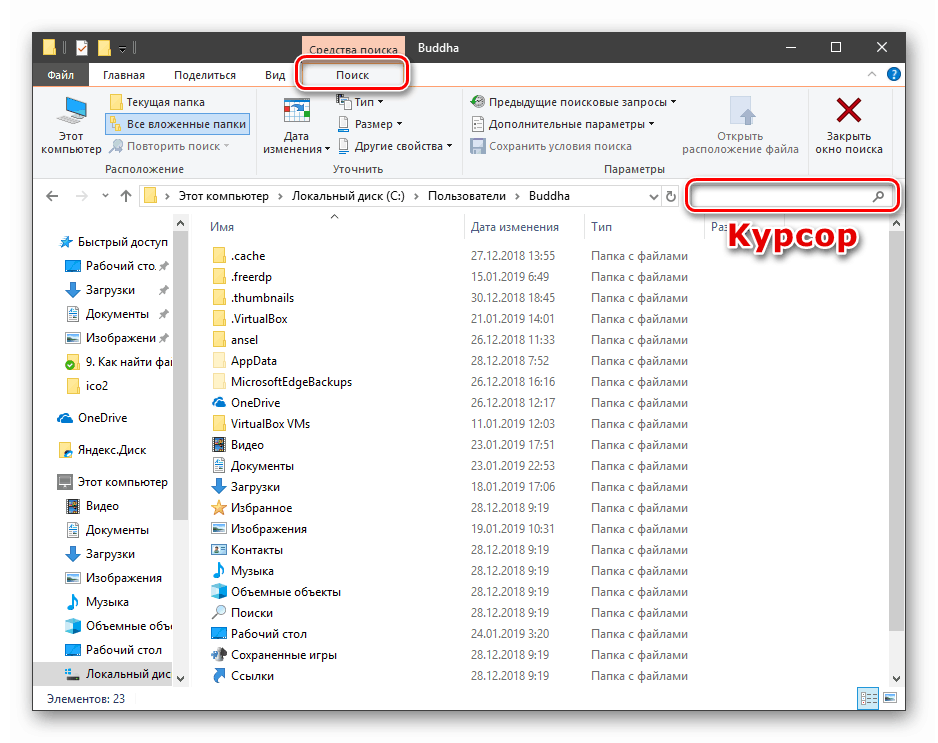
Након уноса имена или екстензије датотеке, можете одредити локацију за претрагу - само тренутни фолдер или све подмапе.
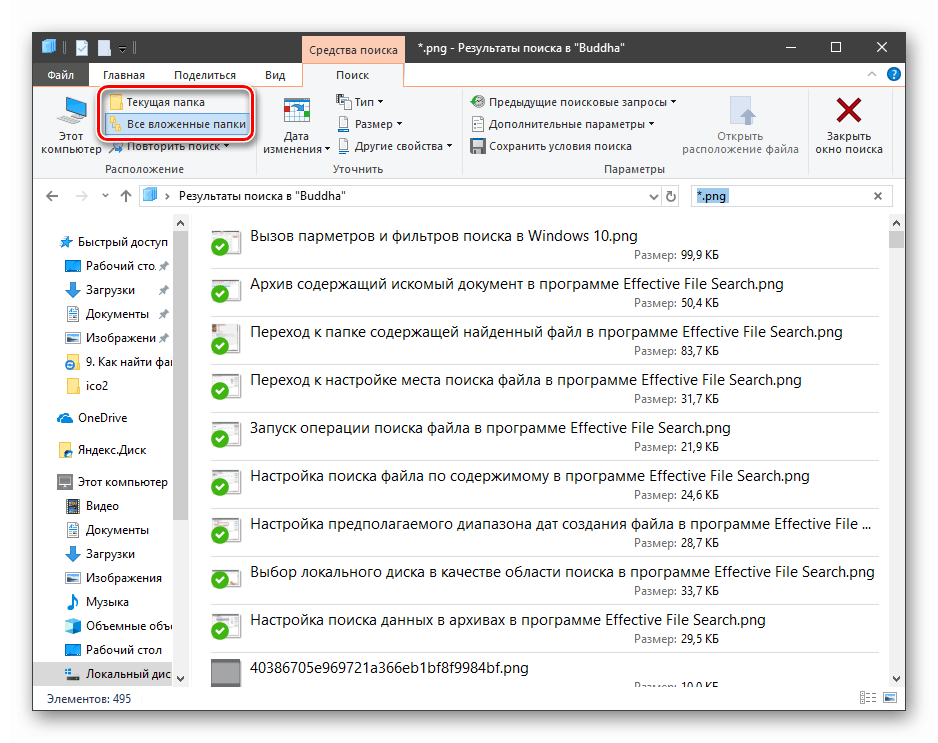
Као филтере могуће је користити тип документа, његову величину, датум промјене и "Остале особине" (најчешће се дуплицирају за брзи приступ њима).
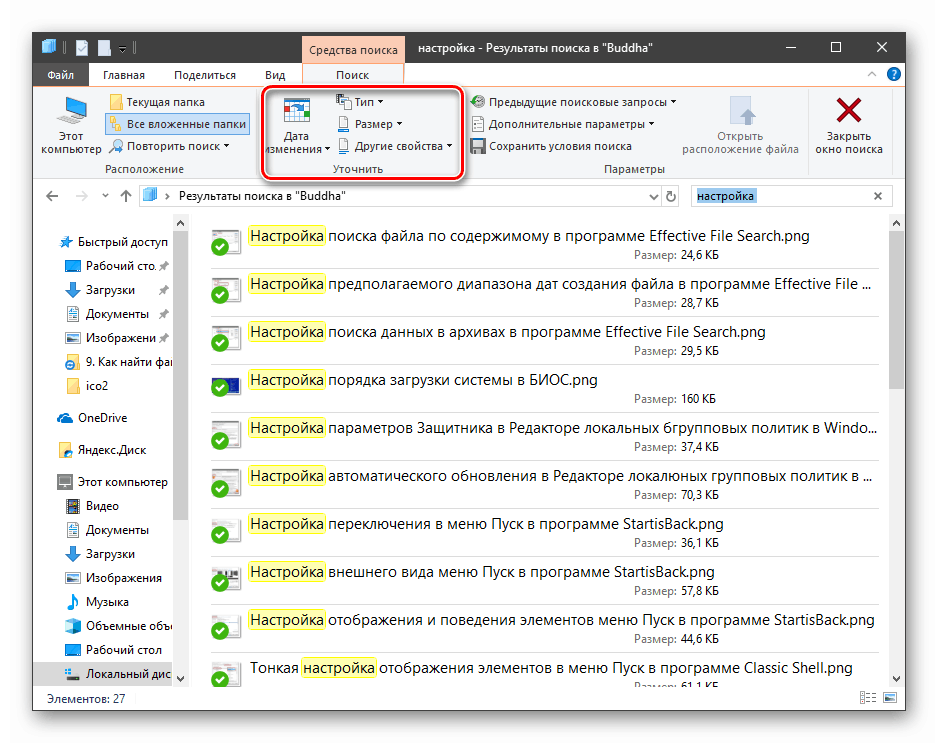
Још неколико корисних опција налази се у падајућој листи Напредних опција .
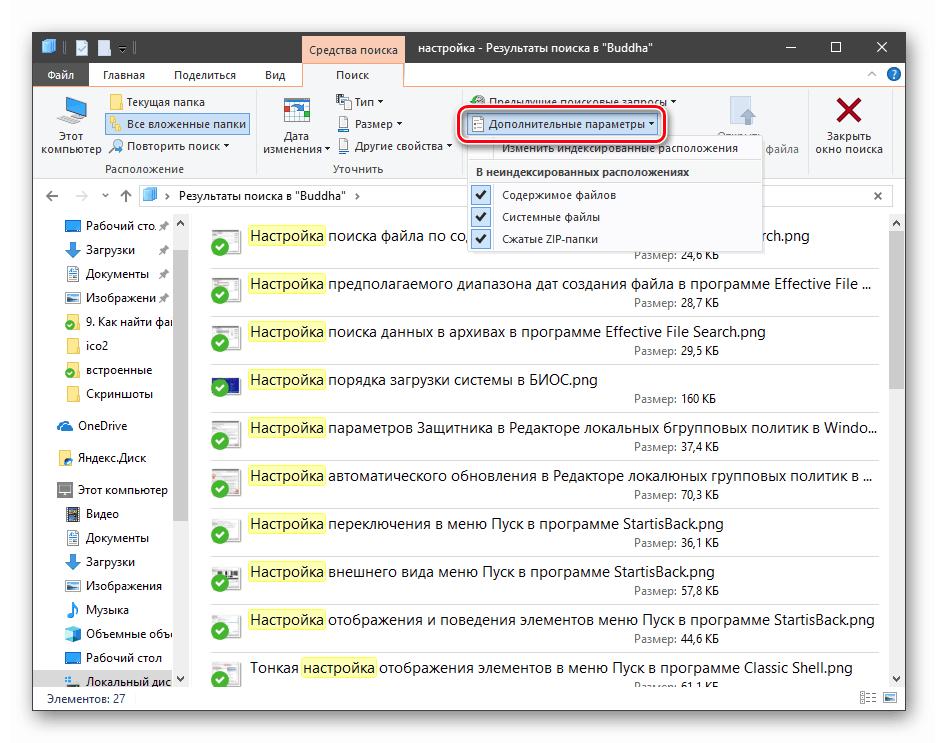
Овде можете омогућити претрагу по архивама, садржају, као иу листи системских датотека.
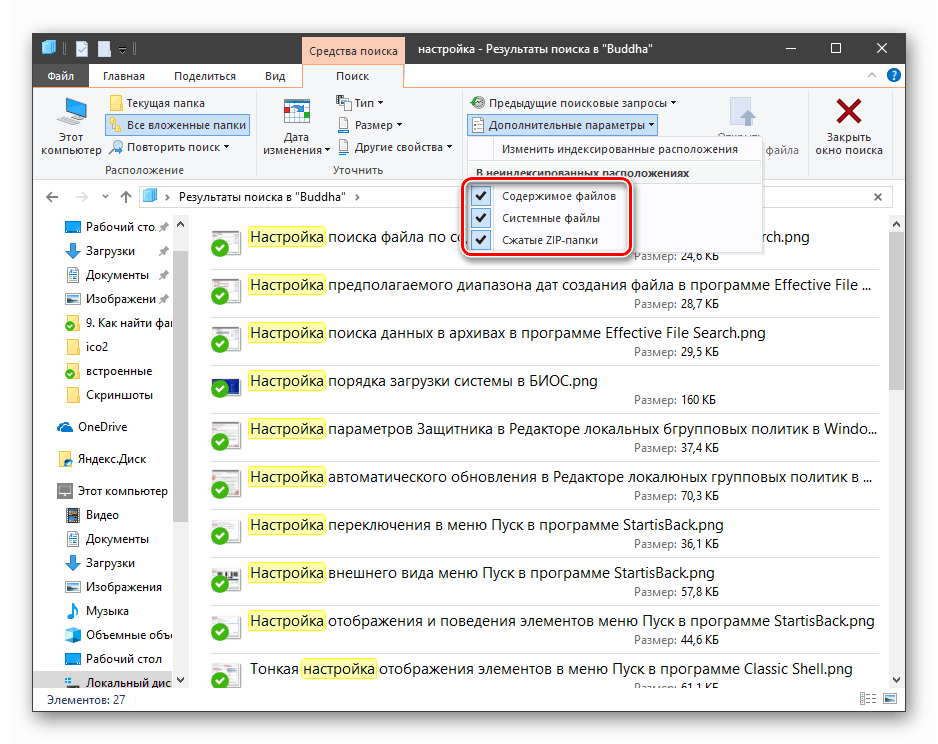
Поред алата уграђеног у Екплорер, у Виндовс 10 постоји још једна прилика за проналажење потребних докумената. Скривен је испод иконе повећала поред дугмета "Старт" .
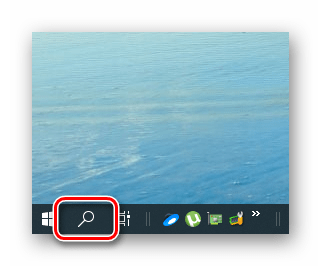
Алгоритми овог алата се донекле разликују од оних који се користе у "Екплореру" и само они фајлови који су недавно креирани су укључени у излаз. Међутим, релевантност (која одговара захтеву) није загарантована. Овде можете да изаберете само тип - "Документи" , "Фотографије" или да изаберете неки од три филтера у листи "Остало" .
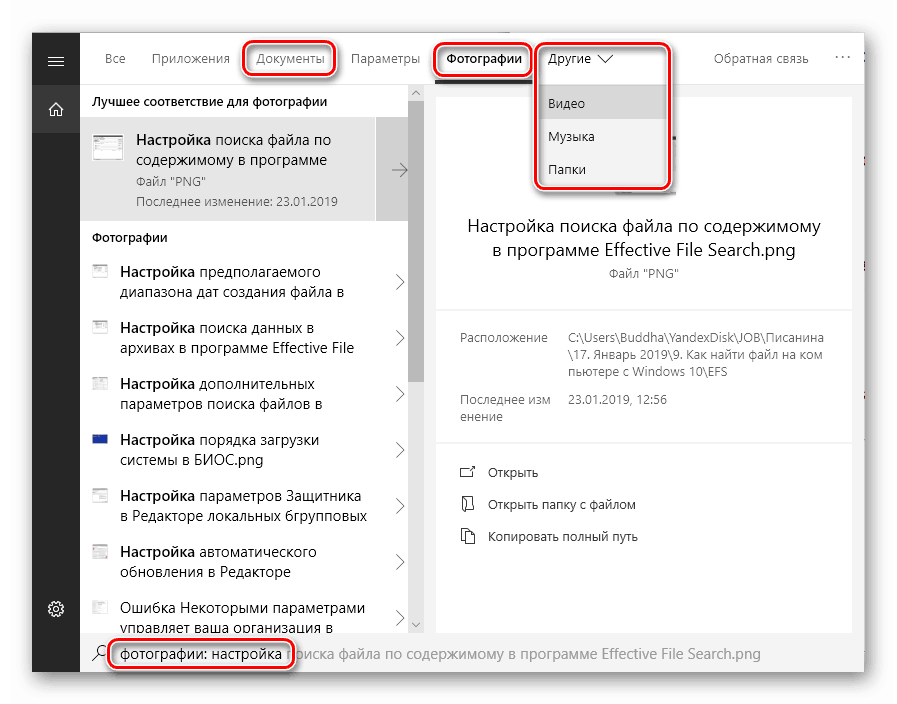
Ова врста претраге ће вам помоћи да брзо пронађете последње коришћене документе и слике.
Закључак
У описаним методама постоји неколико разлика које ће помоћи у одређивању избора алата. Уграђени алати имају један велики недостатак: након уноса захтева, скенирање почиње одмах и, да би се применили филтери, морате сачекати да се заврши. Ако се то ради у лету, процес почиње изнова. Програми других произвођача немају овај минус, већ захтијевају додатне манипулације у облику одабира одговарајуће опције, преузимања и инсталације. Ако често не тражите податке на својим дисковима, можете се ограничити на претрагу система, а ако је ова операција међу редовним, боље је да користите специјални софтвер.